大家好,小晋来为大家解答以上问题。软碟通直接安装iso系统,使用软碟通,UltraISO装Windows系统很多人还不知道,现在让我们一起来看看吧!
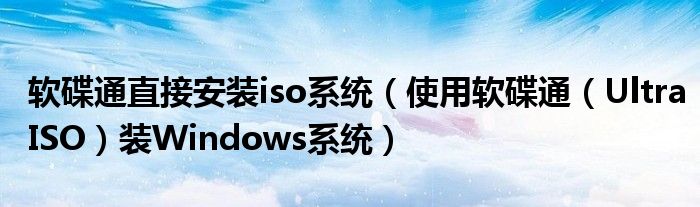
1、 下载Windows系统映像文件。建议从MSDN下载。
2、 当然,我会以Windows7旗舰版(下载链接https://pan.baidu.com/s/1mjqccA0密码:iwk8)为例,教你如何安装。
3、 下载u盘启动盘制作软件。在这里,我推荐你用ultraiso做一个u盘,把u盘插到电脑里,然后用百度搜索“ultraiso”下载安装。安装成功后,点击继续试用,点击文件打开找到你下载的Windows镜像文件(扩展名为。iso),双击打开,然后点击开始写入硬盘镜像。此时会弹出警告,并格式化u盘。所以,朋友们,不要忘了备份u盘里的重要数据和信息。点击是开始制作u盘,耐心等待u盘制作完成,然后关闭UltraISO。
4、 接下来,您可以安装系统,关闭或重启计算机。当屏幕亮起时(屏幕黑屏但背光灯亮起时),按下相应的按键进入快速启动项,选择使用u盘启动,读条,显示Windowsisloangfiles.(一般情况下,该选项会有USB字样或您的USB驱动器的品牌,如金士顿、闪迪等。).【关于进入快速启动项的不同类型的电脑键,一般有以下几种:长按ESC、长按F11、长按F12等。有些电脑需要按住fn功能键。请注意。具体可以根据自己的电脑型号咨询百度,当然也可以通过修改BISO信息来修改启动项(比较麻烦)】
5、 加载Windows文件后,默认进入Windows7安装界面的语言项。直接点击下一步,点击立即安装,同意许可条款,选择自定义(高级)安装,会出现“正在安装Windows”字样。安装完成后,计算机将重新启动。重启后,安装会继续,然后一个接一个的点击Next,输入你想要的用户名。注意:在按键输入界面取消选中当我在线时激活的选项,直到安装完成,进入Windows7桌面。你会发现桌面只有一个回收站图标,屏幕变得不清晰,图标变大。这是因为驱动程序尚未安装。下一步是安装驱动程序。单击桌面上的开始按钮,右键单击右边的计算机选项,选择在桌面上显示,这样桌面上就有一个计算机图标。
6、 在安装驱动程序之前,我会教你激活Windows7。右键单击桌面计算机图标,然后选择属性。当你下拉打开的页面时,你会看到Windows7没有被激活。下载:https://pan.baidu.com/s/1kXgkVif KMS(链接密码:zwvx)。下载完成后双击打开,点击永久体验Windows和Office正版,等待一段时间,激活完成后点击确定,然后进入系统属性页面显示Windows已激活(部分电脑需要重启才能显示)。
7、 安装驱动,你会发现右下角的网络图标上有一个小小的红叉,表示还没有安装网卡驱动,电脑无法联网,需要安装网卡驱动。之前在中提到过,你要用网卡版驱动生活的软件安装网卡驱动,电脑联网后再安装其他驱动。记得提前下载网卡版驱动生活(可以百度下载或者点击链接下载:https://pan.baidu.com/s/1o7K0txK密码:rrrh)。在电脑中安装驱动生活的网卡版本软件。在安装过程中,会安装网卡驱动程序。然后,在计算机连接到网络后,它会检测需要安装哪些驱动程序。选择一键修复和安装,然后在所有安装完成后重新启动计算机。至此,新的Windows7 Ultimate操作系统安装完毕。
本文到此结束,希望对大家有所帮助。
标签:
免责声明:本文由用户上传,与本网站立场无关。财经信息仅供读者参考,并不构成投资建议。投资者据此操作,风险自担。 如有侵权请联系删除!
